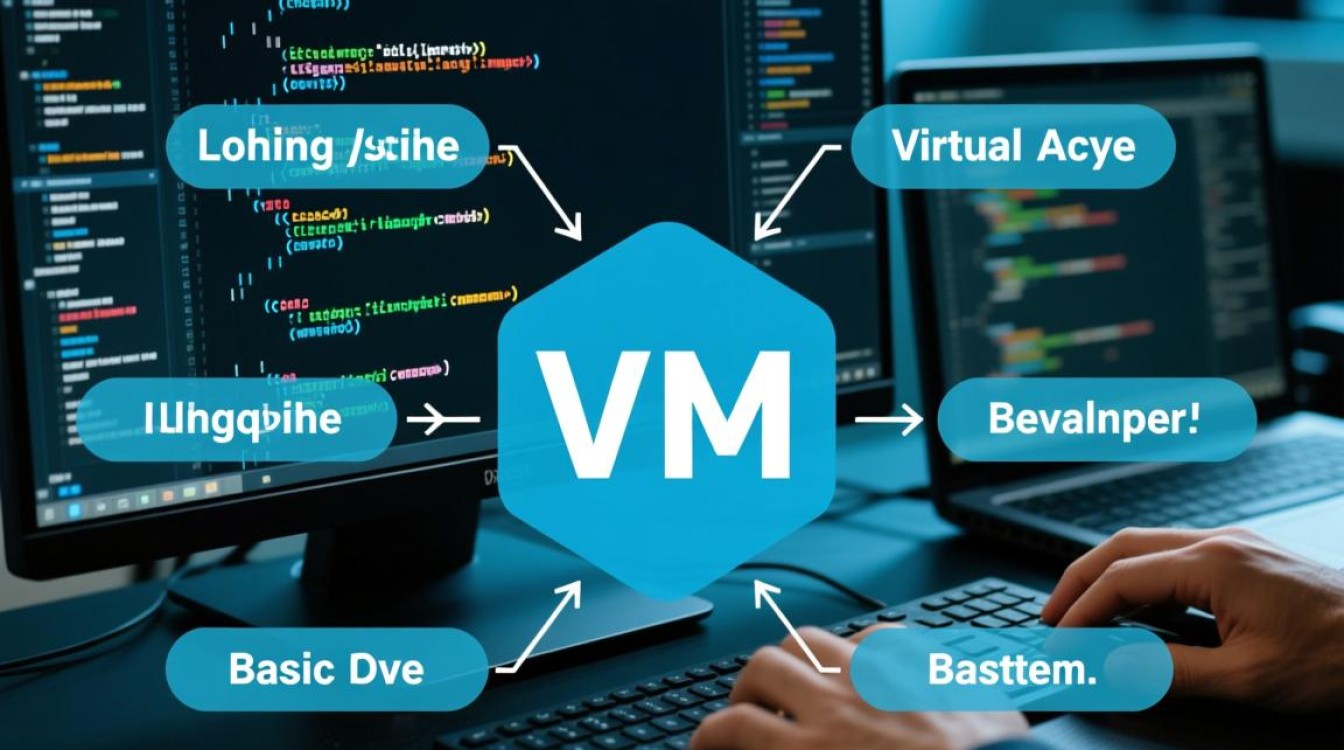在数字化娱乐时代,许多玩家希望通过虚拟机(VM)运行《地下城与勇士》(DNF),以实现多开、隔离系统环境或测试特定配置的目的,DNF作为一款对实时响应要求极高的动作类游戏,其帧率(FPS)表现直接影响操作体验,本文将深入探讨虚拟机中运行DNF的FPS优化策略,涵盖环境配置、性能调优及常见问题解决方案,帮助玩家在虚拟环境中获得流畅的游戏体验。

虚拟机选择与基础配置
虚拟机的性能表现首先取决于虚拟化软件的选择,目前主流的虚拟机平台包括VMware Workstation、VirtualBox及Hyper-V,其中VMware因其对DirectX的较好支持,成为运行DNF的优选方案,在创建虚拟机时,需重点配置以下参数:
- 操作系统:建议选择Windows 10 64位版本(版本1903或更低),避免使用Windows 11,因其对虚拟化兼容性及DNF反作弊系统的适配存在潜在问题。
- 硬件分配:CPU至少分配2核心(开启VT-x/AMD-V),内存建议8GB以上,确保虚拟机内部系统流畅运行,硬盘类型需选择SSD并启用AHCI模式,减少加载延迟。
- 显卡设置:这是影响FPS的核心,需启用3D加速功能,并将显存调至最高(如128MB),在VMware中,需额外修改虚拟机配置文件(.vmx),添加以下参数以优化图形性能:
mks.enable3d = TRUE mks.gl.allowBlacklistedDrivers = TRUE svga.autodetect = TRUE
系统级优化策略
虚拟机安装完成后,需对系统进行深度优化,以释放硬件资源,以下是关键优化步骤:
显卡驱动与DirectX配置
- 驱动安装:在虚拟机内安装VMware Tools(或对应虚拟化工具的增强包),确保显卡驱动被正确识别,部分玩家可通过第三方工具(如DDU)卸载原有驱动后,手动安装兼容性较好的旧版驱动。
- DirectX修复:DNF依赖DirectX 9.0c组件,需通过DirectX Repair工具检测并修复缺失文件,同时关闭DirectX的“调试模式”(在dxdiag工具中禁用)。
系统服务与电源设置
- 服务优化:禁用非必要系统服务(如Windows Update、Superfetch),可通过“msconfig”工具管理启动项,减少后台资源占用。
- 电源计划:选择“高性能”电源模式,并在高级设置中关闭USB选择性暂停、PCI Express链接状态管理等节能功能。
游戏内参数调整
DNF的图形设置对FPS影响显著,建议采用以下配置平衡画质与性能:
| 设置项 | 推荐值 | 说明 |
|---|---|---|
| 分辨率 | 1024×768(窗口化) | 窗口化模式可减少全屏渲染压力,配合虚拟机显卡加速效果更佳 |
| 纹理质量 | 低 | 降低显存占用,避免因虚拟机显存不足导致的卡顿 |
| 技能特效 | 简单 | 减少粒子渲染数量,尤其对组队场景FPS提升明显 |
| 阴影效果 | 关闭 | 阴影计算对CPU负担较重,虚拟机中关闭可提升10%-15% FPS |
| 垂直同步 | 关闭 | 避免因帧率与刷新率不匹配导致的操作延迟 |
进阶性能调优技巧
对于追求极致FPS的玩家,可通过以下进阶方法进一步优化:

虚拟机文件与内存优化
- 磁盘碎片整理:定期对虚拟硬盘进行碎片整理,提升文件读取效率,建议将虚拟机文件存储在物理机的高速SSD上。
- 内存预分配:在虚拟机设置中,将内存分配模式改为“预留所有内存”,避免动态内存分配导致的延迟。
网络延迟优化
DNF对网络延迟敏感,虚拟机的网络需优先桥接模式(Bridged),使虚拟机直接通过物理网卡连接网络,避免NAT模式带来的额外转发延迟,在物理机中关闭QoS数据包计划程序(通过组策略编辑器),降低网络处理优先级对游戏的影响。
监控与动态调整
使用MSI Afterburner等工具监控虚拟机内FPS、CPU及GPU占用率,若发现CPU瓶颈,可尝试在物理机BIOS中开启所有核心的超线程功能;若GPU占用率过高,需进一步降低游戏内特效或调整虚拟机显存分配。
常见问题与解决方案
-
FPS波动严重
检查物理机后台是否占用过多资源(如杀毒软件实时扫描),建议在游戏时暂时关闭非必要进程,确保虚拟机CPU未出现限流(通过任务管理器性能监控)。 -
游戏闪退或反作弊报错
DNF的反作弊系统(Tencent Protect)对虚拟环境敏感,可尝试以管理员权限运行游戏,或在虚拟机中关闭Hyper-V相关功能(若使用VMware),部分玩家需通过“禁用驱动程序强制签名”方式绕过兼容性检查(需在高级启动选项中设置)。
-
画面撕裂或卡顿
若关闭垂直同步后出现画面撕裂,可尝试开启虚拟机的“同步客户机时间与主机”功能,或通过RivaTuner Statistics Server限制帧率至60FPS,稳定输出。
通过以上系统化的配置与优化,虚拟机中的DNF FPS可稳定在60帧左右,满足日常刷图与PK需求,需注意的是,虚拟机性能始终受限于物理机硬件,建议至少使用i5以上处理器及16GB内存的物理机以获得最佳体验,随着虚拟化技术的持续发展,未来或许能通过GPU直通(PCI Passthrough)等技术进一步突破性能瓶颈,为虚拟机游戏带来更接近原生系统的体验。